谷歌浏览器书签怎么导出 谷歌浏览器导出书签方
时间:2023-08-26 08:51:56
来源:互联网网友
作者:利马下载
谷歌浏览器书签怎么导出?想必很多用户都有这个疑问。谷歌Chrome是最近很多用户非常喜欢的一款软件,它能给用户带来很好的体验,但是软件中有一些技巧很多用户并不知道。接下来,我们来看看谷歌Chrome是如何导出书签的。
【谷歌浏览器导出书签方法】
谷歌Chrome是一款非常好用的浏览器。今天,我将告诉你如何导出谷歌浏览器的收藏夹(即书签):
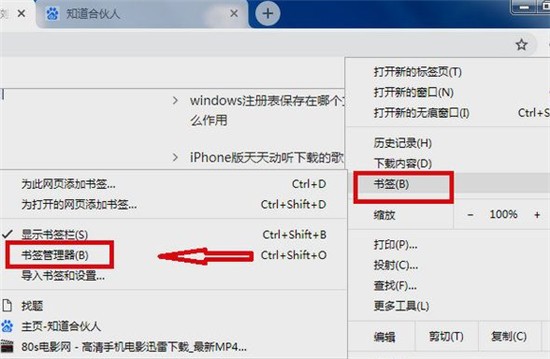
1.打开谷歌Chrome。当然,我们收集了一些URL,(框中的示例URL):
2.点击浏览器右上角的功能按钮(显示红框中的三个水平图标)展开浏览器的功能选项:
3.将鼠标移动到红框中的“书签(B)”位置;或者你可以按快捷键“B”打开书签功能,
4.然后,我们慢慢将鼠标移动到右边“书签管理器(B)”的位置,点击;当然也可以按快捷键“B”直接打开书签管理器;
5.在出现的下拉菜单中,底部有一个“将书签导出到HTML文件”的选项。毫无疑问,这就是我们想要的功能,点一下就好;
6.接下来,是时候选择导出的收藏夹(书签)文件的存储位置,并为书签文件命名。我们暂时使用默认文件名,把书签放在桌面上;点击右下角的保存;
以上就是Google Chrome导出书签的方法介绍。希望能帮助到有疑问的用户朋友谷歌浏览器书签怎么导出。
- 上一篇:拼多多商家版聊天怎么发视频 拼多多商家版聊天发视频方法
- 下一篇:没有了
相关文章
简介:Google 为Android智能手机推出的Chrome浏览器,仅限Android4.0。 移动版Chrome运行速度更快,可以同步任何内容,标签之间的转换更加直观、效果更佳,提前预载网页。 自从2008年发布以来,Chrome浏览器目前已经一跃成为了全球流行浏览器,并在*快浏览器评选中
查看详情
推荐文章
文章排行














